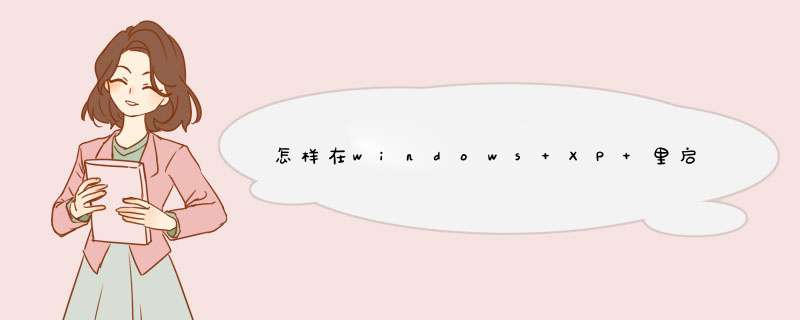
在测试时,我们可以先取一个基准数据,例如默认设置1500,如果命令执行之后返回的提示信息是“Packet needs to be fragmented but DF set.”时,那则说明我们设置的MTU值过大,不适合当前的网络;当不适合时则需要重新执行该命令并将MTU值改小,而返回的信息变成“Reply from 192.168.1.254: bytes=1472 time=1ms TTL=64”的时候,那么则可以将MTU值再增大,一直找到在两种状态之间的那个MTU值,这个数值就是当前环境下最合适的MTU值了。
打开运行窗口,输入“regedit”后回车打开注册表编辑器,然后依次选择“HKEY_LOCAL_MACHINE\SYSTEM\CurrentControlSet\Services\Tcpip\Parameters\Interfaces”,在该项下会看到很多接口,单击其中的每个接口,在右侧则都会有一个“IPAddress”的键,查看它的值,如果它的值与当前网卡的IP地址相同,那么就表示这个接口为当前使用的。
这样只要在该接口上单击鼠标右键,选择弹出菜单中的“新建——Dword值”,创建一个名为“MTU”的Dword主键,然后将其值设为前面获取的MTU值即可。
有时候我们党我们完整的配置完PPTP 以后,会发现无法拨号成功,我们需要怎么办?下面是我整理的一些关于解决PPTP 客户端拨号不成功的相关资料,供您参考。
解决PPTP 客户端拨号不成功的 方法设置好PPTP 服务器后,外网用户通过系统自带的客户端,无法拔号成功,可按以下方法排查。
一、检查网络连通性
在客户端电脑,使用ping 命令检测线路连通性,方法:
打开电脑的命令提示符,光标闪烁位置输入ping 183.16.44.206 (服务器地址或域名),如果无法ping通,请检查路由器设置或宽带线路问题。
注意:我司部分路由器在攻击防护中,默认有勾选“防止WAN口Ping”的功能,需先关闭后再测试。
二、检查客户端设置
1、检查服务器地址(IP地址或域名)
找到客户端,右键 并选择 属性,在常规中确认服务器地址或域名填写正确。
2、检查类型及加密状态
在 连接属性 >>安全 中,确认类型,加密状态设置正确。
3、检查用户名和密码
找到并打开客户端,确认用户名和密码输入正确。
三、检查服务器的设置
确认服务器处于 启用 状态,确认 用户名、密码、加密状态 及 类型 设置正确。
四、检查网关路由器设置
1、防火墙屏蔽
网关路由器设置了防火墙(上网控制),将端口(PPTP:TCP 1723)屏蔽,会导致客户端无法拔通,建议关闭防火墙或开放对应的服务器端口。
2、虚拟服务器策略
网关路由器设置了虚拟服务器,如果设置了PPTP 相应端口条目的映射,也会导致无法拔号成功。
3、PPTP穿透
如果网关路由器不支持PPTP穿透,则无法拨号,请确保可以支持。
PPTP 客户端拨号的相关 文章 :
1. Windows XP如何配置PPTP 客户端拨号
2. 如何解决L2TP 客户端拔号不成功
3. 如何解决拨号成功却无法访问内网资源
4. Windows 7如何配置PPTP 客户端拨号
5. 如何解决使用路由器后电脑的拨不上去
6. 水星无线路由器WAN口宽带拨号不成功
7. 路由器拨号怎么设置
8. Android系统如何配置PPTP 客户端拨号
9. Windows 7如何配置L2TP 客户端拨号
欢迎分享,转载请注明来源:夏雨云

 微信扫一扫
微信扫一扫
 支付宝扫一扫
支付宝扫一扫
评论列表(0条)